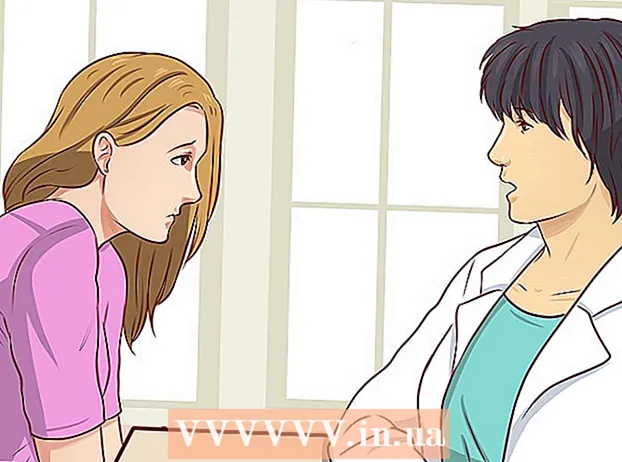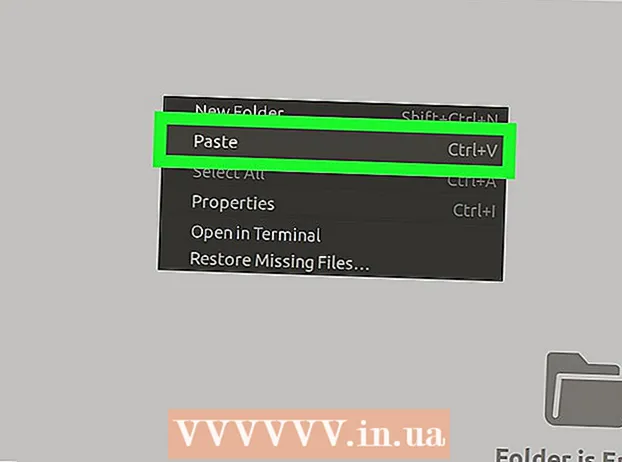Pengarang:
Charles Brown
Tanggal Pembuatan:
2 Februari 2021
Tanggal Pembaruan:
28 Juni 2024
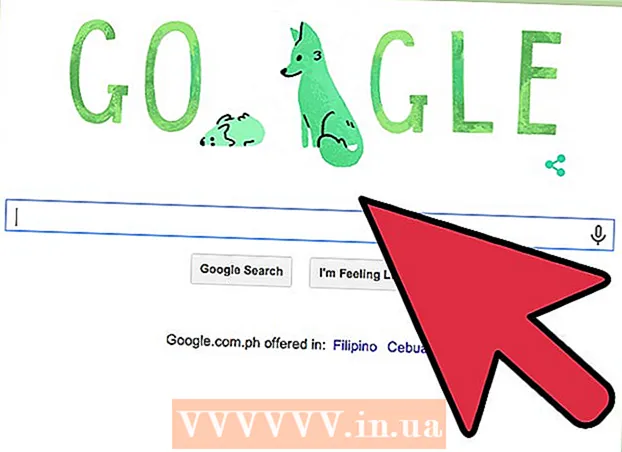
Isi
- Melangkah
- Metode 1 dari 4: Coba situs web aman
- Metode 2 dari 4: Menggunakan Google Translate
- Metode 3 dari 4: Menggunakan Tor untuk menyembunyikan lalu lintas internet Anda
- Metode 4 dari 4: Menggunakan desktop jarak jauh
Jadi kamu bosan di sekolah saat jam istirahat dan ingin mengecek Facebook. Sayangnya, Anda akan disambut dengan pesan blokir dari SonicWall segera setelah Anda memasukkan alamat web. Anda mungkin berpikir hari-hari internet Anda telah berakhir, tetapi ada beberapa cara untuk menyiasatinya. Jika administrator jaringan Anda tidak ingin berinvestasi dalam fitur terbaru peningkatan, dua metode pertama dalam artikel ini dapat berfungsi, dan mereka bekerja dengan sangat cepat. Untuk metode yang sangat andal dalam menerobos sebagian besar penyumbatan, Anda dapat mencoba Tor Browser.
Melangkah
Metode 1 dari 4: Coba situs web aman
 Kunjungi situs web yang telah diblokir. Jika semuanya berjalan dengan baik, Anda akan melihat yang normal Situs ini telah diblokir oleh Layanan Filter Konten SonicWALL-pesan.
Kunjungi situs web yang telah diblokir. Jika semuanya berjalan dengan baik, Anda akan melihat yang normal Situs ini telah diblokir oleh Layanan Filter Konten SonicWALL-pesan. - Coba metode berikut sebelum menggali lebih dalam. Kemungkinan ini berfungsi tidak baik jika administrator jaringan sekolah Anda tahu apa yang mereka lakukan, tetapi jika ya, maka itu adalah metode termudah.
 Tambahkan satu s pada akhir http di alamat web situs. Di bilah alamat Anda mengubah alamat http://www.example.com di https: //www.example.com. Ini akan mencoba memuat versi terenkripsi dari situs tersebut.
Tambahkan satu s pada akhir http di alamat web situs. Di bilah alamat Anda mengubah alamat http://www.example.com di https: //www.example.com. Ini akan mencoba memuat versi terenkripsi dari situs tersebut. - Jika situs tersebut tidak mendukung enkripsi, setidaknya itu tidak akan berfungsi.
 Coba muat situsnya. Jika pengaturan default Sonicwall tidak diubah, Anda mungkin dapat melihat situs web yang diinginkan dengan cara ini.
Coba muat situsnya. Jika pengaturan default Sonicwall tidak diubah, Anda mungkin dapat melihat situs web yang diinginkan dengan cara ini.
Metode 2 dari 4: Menggunakan Google Translate
 Buka Google Terjemahan. Pergi ke translate.google.com.
Buka Google Terjemahan. Pergi ke translate.google.com. - Jika Google Terjemahan diblokir, coba layanan terjemahan lain seperti Babelfish.
 Salin dan tempel url yang diblokir di kotak kiri.
Salin dan tempel url yang diblokir di kotak kiri. Pilih "Inggris" (atau bahasa pilihan Anda) di atas kotak kanan. Pastikan bahasa di atas kotak kiri tidak sama, jika tidak Anda akan menerima pesan kesalahan.
Pilih "Inggris" (atau bahasa pilihan Anda) di atas kotak kanan. Pastikan bahasa di atas kotak kiri tidak sama, jika tidak Anda akan menerima pesan kesalahan.  Klik "Terjemahkan". Situs web akan dimuat di jendela Google Terjemahan.
Klik "Terjemahkan". Situs web akan dimuat di jendela Google Terjemahan. - Anda tidak dapat masuk ke situs aman menggunakan metode ini.
- Layanan terjemahan mungkin diblokir.
Metode 3 dari 4: Menggunakan Tor untuk menyembunyikan lalu lintas internet Anda
 Kumpulkan materi Anda. Anda membutuhkan stik USB minimal 1 GB dan komputer rumah. Mengunduh dan menginstal browser Tor mungkin tidak dapat dilakukan di komputer yang diblokir oleh Sonicwall, jadi Anda harus melakukannya di rumah terlebih dahulu dan kemudian membawa flash drive ke komputer yang diblokir.
Kumpulkan materi Anda. Anda membutuhkan stik USB minimal 1 GB dan komputer rumah. Mengunduh dan menginstal browser Tor mungkin tidak dapat dilakukan di komputer yang diblokir oleh Sonicwall, jadi Anda harus melakukannya di rumah terlebih dahulu dan kemudian membawa flash drive ke komputer yang diblokir.  Kunjungi situs web Tor Project di komputer Anda sendiri. Pergi ke torproject.org.
Kunjungi situs web Tor Project di komputer Anda sendiri. Pergi ke torproject.org. - Tor adalah protokol enkripsi yang menutupi semua lalu lintas jaringan Anda saat Anda menggunakan browser Tor. Ini menyulitkan, jika bukan tidak mungkin, bagi Sonicwall untuk mendeteksi situs web mana yang Anda kunjungi. Ini adalah cara paling pasti untuk menyiasati Sonicwall.
 Unduh penginstal browser Tor. Browser Tor adalah versi modifikasi dari Firefox dan terhubung langsung ke jaringan Tor.
Unduh penginstal browser Tor. Browser Tor adalah versi modifikasi dari Firefox dan terhubung langsung ke jaringan Tor. - Pastikan untuk mengunduh versi yang benar untuk komputer tempat Anda akan menggunakan Tor.
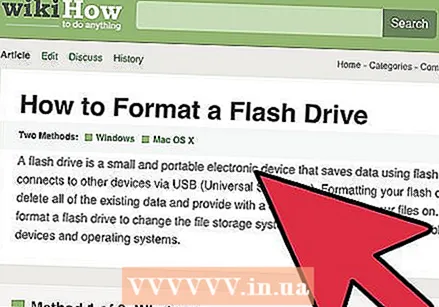 Tempatkan stik USB di komputer Anda. Formatlah jika perlu, agar ada cukup ruang pada drive untuk browser.
Tempatkan stik USB di komputer Anda. Formatlah jika perlu, agar ada cukup ruang pada drive untuk browser.  Jalankan penginstal. Pilih drive USB Anda sebagai drive target untuk penginstal.
Jalankan penginstal. Pilih drive USB Anda sebagai drive target untuk penginstal.  Bawa stik USB ke komputer yang diblokir. Masukkan stik USB dan buka dengan penjelajah.
Bawa stik USB ke komputer yang diblokir. Masukkan stik USB dan buka dengan penjelajah.  Luncurkan browser Tor dari stik USB. Jendela Firefox sekarang akan terbuka dengan pesan "Selamat! Browser ini dikonfigurasi untuk menggunakan Tor".
Luncurkan browser Tor dari stik USB. Jendela Firefox sekarang akan terbuka dengan pesan "Selamat! Browser ini dikonfigurasi untuk menggunakan Tor".  Kunjungi situs yang biasanya diblokir. Hanya gunakan internet dengan browser Tor. Browser Tor tidak berpengaruh pada koneksi Internet program lain di komputer.
Kunjungi situs yang biasanya diblokir. Hanya gunakan internet dengan browser Tor. Browser Tor tidak berpengaruh pada koneksi Internet program lain di komputer. - Meskipun data dalam jaringan Tor dienkripsi, ia tidak dapat mengenkripsi data yang meninggalkan jaringan Tor. Ini berarti bahwa semua transaksi aman yang harus Anda lakukan sama rentannya seperti di internet biasa. Hanya berikan informasi pribadi di situs tempat SSL aktif. Kamu melihat https: // dari pada http: // dan bidang alamat browser Anda menunjukkan kunci di awal.
Metode 4 dari 4: Menggunakan desktop jarak jauh
 Siapkan Desktop Jarak Jauh di komputer rumah Anda. Salah satu cara untuk melewati firewall adalah menyambungkan ke komputer rumah Anda, setelah itu Anda dapat menggunakan sistem dari Remote Desktop. Anda harus meninggalkan komputer di rumah untuk ini, dan menghubungkannya ke internet sebelum Anda dapat menggunakannya.
Siapkan Desktop Jarak Jauh di komputer rumah Anda. Salah satu cara untuk melewati firewall adalah menyambungkan ke komputer rumah Anda, setelah itu Anda dapat menggunakan sistem dari Remote Desktop. Anda harus meninggalkan komputer di rumah untuk ini, dan menghubungkannya ke internet sebelum Anda dapat menggunakannya. - Lihat wikiHow untuk informasi lebih lanjut tentang cara mengonfigurasi desktop jarak jauh.
 Hubungkan ke desktop jarak jauh Anda melalui browser Anda. Untuk menyambung dari jarak jauh ke desktop Anda, Anda memerlukan layanan yang memungkinkan Anda mengakses komputer melalui browser web, atau program yang tidak memerlukan penginstalan. Beberapa opsi terbaik untuk ini adalah Chrome Desktop Jarak Jauh dan TeamViewer.
Hubungkan ke desktop jarak jauh Anda melalui browser Anda. Untuk menyambung dari jarak jauh ke desktop Anda, Anda memerlukan layanan yang memungkinkan Anda mengakses komputer melalui browser web, atau program yang tidak memerlukan penginstalan. Beberapa opsi terbaik untuk ini adalah Chrome Desktop Jarak Jauh dan TeamViewer.  Jelajahi situs web yang ingin Anda akses melalui sistem eksternal. Setelah Anda terhubung ke komputer jarak jauh Anda, Anda dapat menggunakannya seolah-olah Anda berada di belakangnya. Dan dengan demikian juga membuka browser web Anda dan menjelajahi internet seperti biasa. Anda menggunakan koneksi internet di rumah untuk mengakses situs web, melewati blokir SonicWall.
Jelajahi situs web yang ingin Anda akses melalui sistem eksternal. Setelah Anda terhubung ke komputer jarak jauh Anda, Anda dapat menggunakannya seolah-olah Anda berada di belakangnya. Dan dengan demikian juga membuka browser web Anda dan menjelajahi internet seperti biasa. Anda menggunakan koneksi internet di rumah untuk mengakses situs web, melewati blokir SonicWall.